إذا كان هناك شيء لا نحبه ، هو تنزيل الأقراص في شكل ملفات ISO أو IMG لنظام التشغيل Windows او Office. لقد جعلت Microsoft من الصعب جدًا تنزيل برامجها بشكل قانوني ، ويجب عليك المرور عبر العديد من العقبات لتنزيل صورة قرص لـ Windows أو Microsoft Office. لحسن الحظ ، أنشأ مطور أداة صغيرة مجانية تسمى Windows ISO Downloader لتنزيل ملفات ISO للويندوز جميع الاصدارات تساعدك في تنزيل صورة القرص لأي إصدار من Windows أو Microsoft Office الذي تريده مباشرةً من خوادم Microsoft. فيما يلي كيفية العثور على هذه الأداة واستخدامها
ملاحظة: يرجى ملاحظة أنه ، لاستخدام صور القرص التي أنت على وشك تنزيلها ، ستحتاج إلى مفتاح منتج صالح للبرنامج الذي ستقوم بتثبيته.
تنزيل أداة Windows ISO Downloader ل تنزيل Microsoft Windows
لدى Jan Krohn مدونة شخصية صغيرة نشر عليها أداة مجانية قام بتطويرها. يطلق عليه Microsoft Windows و Office ISO Download Tool أو Windows ISO Downloader (حسب المكان الذي تنظر إليه) ، ويمكنك تنزيله من هنا. الملف الذي تقوم بتنزيله “Windows ISO Downloader.exe” صغير الحجم 1.5-2 ميغابايت. لا يحتوى على برامج تجسس ، يعمل بدون تثبيت . لقد قمنا بفحصها باستخدام ثلاثة منتجات مختلفة لـ مكافحة الفيروسات ، وكان ذلك جيدًا. ما عليك سوى تشغيل الملف الذي قمت بتنزيله. كما فى الشكل الاتى
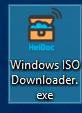
يتوفر البرنامج بالعديد من اللغات ، والتي يمكنك الاطلاع عليها أدناه. يمكنك تغيير لغة هذه الأداة ، من علامة تبويب الإعدادات.
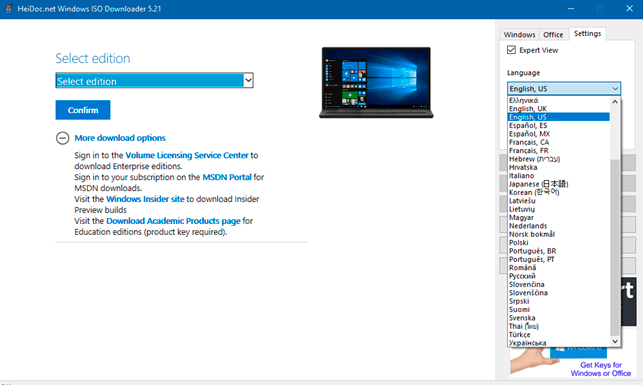
يمكنك استخدام Windows ISO Downloader لتنزيل صور قرص لـ Windows 7 و Windows 8.1 و Windows 10 و Windows Insider Preview مباشرة من خوادم Microsoft. يمكنك أيضًا استخدامه لتنزيل ملفات الإعداد الرسمية لـ Microsoft Office 2007 و 2010 و 2011 (لنظام التشغيل Mac) و 2013 و 2016. يحتوي التطبيق على قاعدة بيانات يتم الاحتفاظ بها بشكل جيد حيث تقوم Microsoft بتخزين صور الأقراص الخاصة بها ، وتساعدك على تنزيل بشكل أسرع من استخدام مواقع وأدوات Microsoft.يتم تقديم صور القرص كملفات ISO (بشكل أساسي لنظام Windows) وملفات IMG (معظمها لـ Office). يتم توفير الإصدارات الأقدم من Microsoft Office ، مثل Office 2007 كملفات EXE. يتوفر Office 2011 for Mac في شكل ملفات DMG.
بعد ذلك ، دعنا نرى كيفية استخدام هذه الأداة لتنزيل صور الأقراص لأي إصدار من Windows الذي تريده ، وبعد ذلك ، لـ Microsoft Office.
كيفية تنزيل ملف ISO لإصدار قديم من Windows 10
إذا كنت تستخدم أداة إنشاء الوسائط من Microsoft ، فيمكنك تنزيل أحدث إصدار من Windows 10 المتاح فقط. في اللحظة التي نشرنا فيها هذا المقال ، أحدث إصدار هو Windows 10 Fall Creators Update. إذا كنت ترغب في تنزيل ISO للحصول على إصدار قديم أو إصدار سابق من Windows 10 ، مثل تحديث Anniversary Update أو Windows 10 RTM أو Windows 10 Creators Update ، فلا يمكنك القيام بذلك باستخدام أداة إنشاء الوسائط. فرصتك الوحيدة هي اداة تحميل ويندوز Downloader. قم بتشغيله واختر Windows 10 على اليمين.بعد ذلك ، على الجانب الأيسر من التطبيق ، انقر أو اضغط على القائمة المنسدلة “تحديد إصدار” واختر بنية Windows 10 التي تريدها. يمكنك الاختيار من بين أي من الإصدارات الرئيسية التي تم إصدارها لنظام التشغيل Windows 10. بمجرد العثور على البنية التي تريدها ، انقر أو اضغط على إصدار Windows 10 الذي تريده: Home / Pro ، و Single Language ، و Home China ، إلخ.
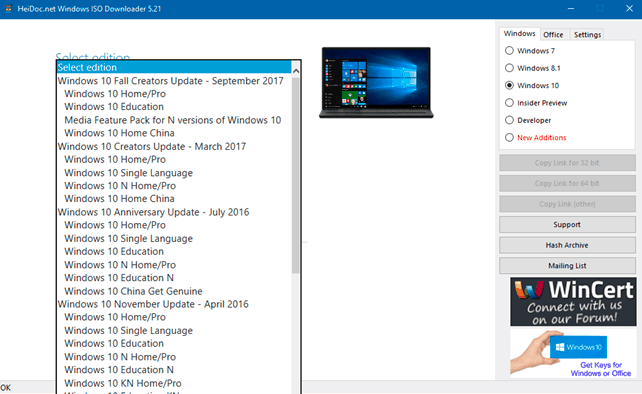
بعد ذلك ، اضغط على تأكيد وتكمل الأداة بعض الوقت للتحقق من اختيارك.
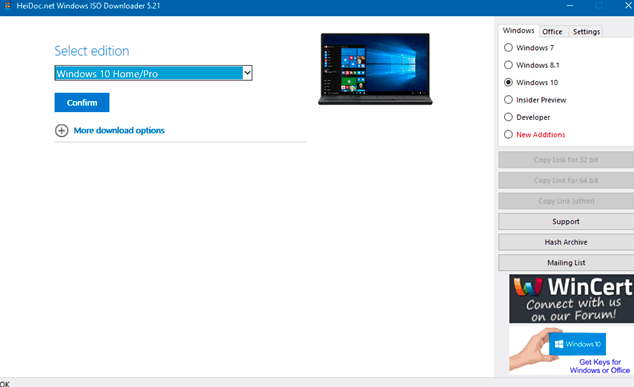
حدد لغة المنتج التي تريد استخدامها واضغط على زر “تأكيد” الثاني.
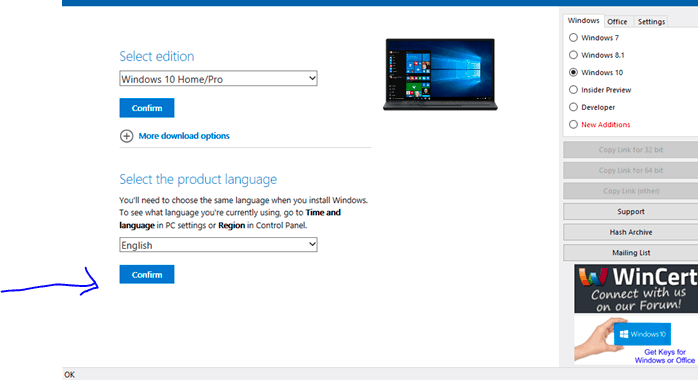
بعد مرور عدة ثوانى ، يظهر لك زران للتحميل: أحدهما للإصدار 32 بت من Windows 10 والآخر للإصدار 64 بت. اضغط على الزر تنزيل للإصدار الذي تريده.
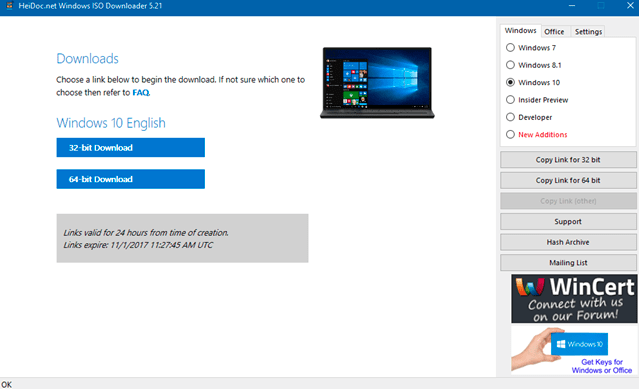
يتم سؤالك أين تريد حفظ ملف ISO الذي أنت على وشك تنزيله. اضغط على Save ، واختر المجلد الذي تريد أن يظهر فيه الملف ، واكتب اسمًا له (إذا كنت تريد تغيير اسمه الافتراضي) ، واضغط على Save مرة أخرى. يتم تنزيل ملف ISO لنظام التشغيل Windows 10 الذي قمت بتحديده.
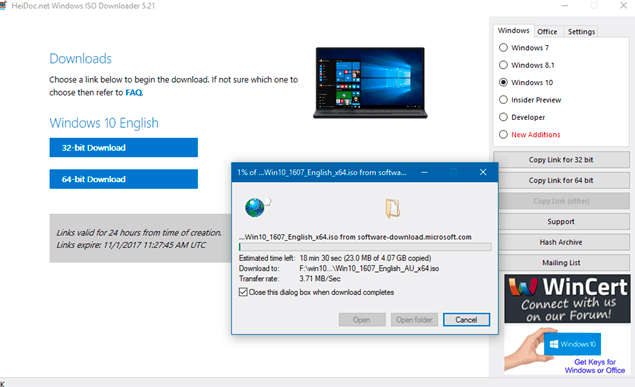
من الضروري عدم إغلاق نافذة التنزيل وتطبيق Windows ISO Downloader. إذا قمت بأي من هذه الأشياء ، يتوقف التنزيل ، وتحتاج إلى البدء من جديد.يمكنك الآن استخدام أداة مثل أداة Windows USB / DVD Download Tool لإنشاء قرص قابل للتمهيد أو محرك أقراص USB مع تثبيت Windows الذي قمت بتنزيله . إذا كنت ترغب في معرفة كيفية استخدام هذه الأداة ، اقرأ هذا المقال: كيفية تنزيل وتثبيت أداة حرق الويندوز على الفلاشة اخر اصدار
كيفية تنزيل ملف ISO لنظام التشغيل Windows 7 أو Windows 8.1
قم بتشغيل اداة تحميل ويندوز 7 من مايكروسوفت ، وفي القائمة الموجودة على اليمين ، حدد إصدار Windows الذي تهتم به ، مثل Windows 7 أو Windows 8.1. في هذا الشرح ، اخترنا Windows 7. ثم انقر أو اضغط على القائمة المنسدلة “Select edition” واختر الإصدار الذي تريده. بالنسبة لنظام التشغيل Windows 7 ، يمكنك اختيار Home Premium أو Professional أو Ultimate. ثم انقر أو اضغط على تأكيد.
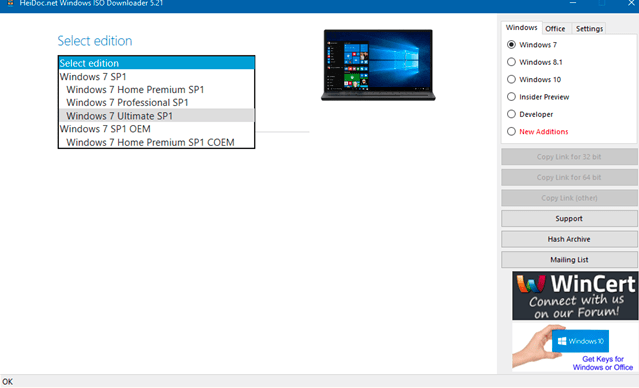
تقضي الأداة بعض الوقت للتحقق من اختيارك. استنادًا إلى إصدار ويندوز الذي حددته ، قد يُطلب منك تحديد لغة المنتج. انقر أو اضغط على القائمة المنسدلة المناسبة ، واختر اللغة التي تريد استخدامها ، واضغط على تأكيد.
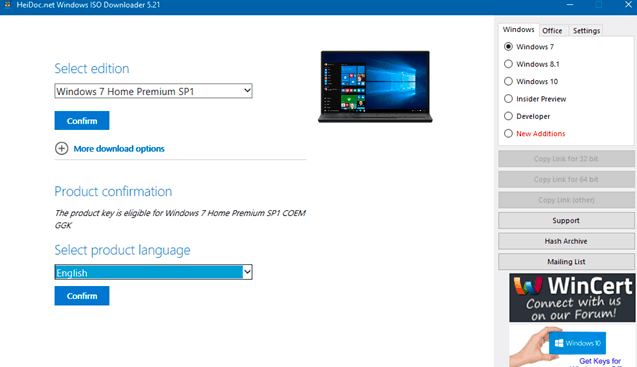
يتم نقلك إلى صفحة التنزيلات حيث يمكنك تنزيل إصدار 64 بت من ويندوز أو الإصدار 32 بت ، بناءً على ما تفضله.
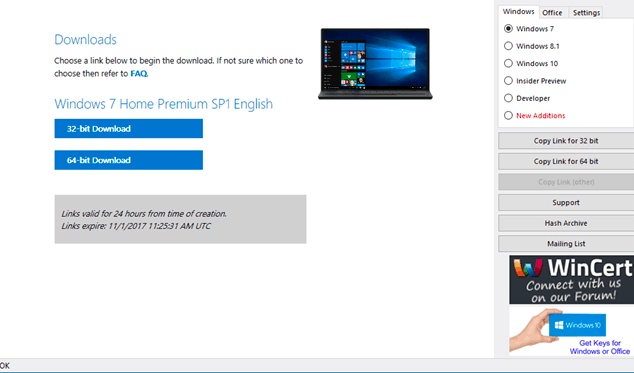
اضغط على زر التنزيل المناسب ويتم تشغيل متصفح الويب لتنزيل صورة قرص ISO ، مباشرة من خوادم Microsoft. اضغط على حفظ واختر المكان الذي تريد حفظ ملف ISO فيه. اضغط على حفظ مرة أخرى لبدء التنزيل.
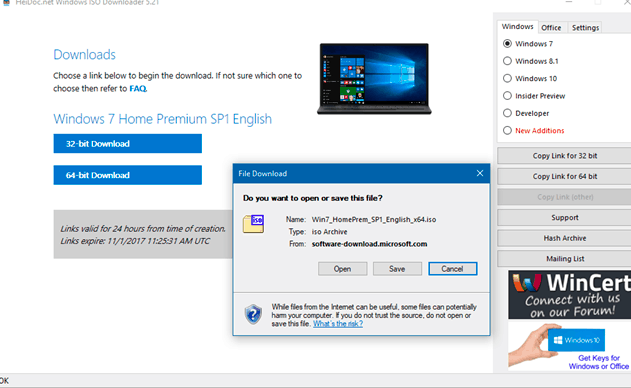
من الضروري عدم إغلاق نافذة التنزيل و برنامج Windows ISO Downloader. إذا قمت بأي من هذه الأشياء ، يتوقف التنزيل ، وتحتاج إلى البدء من جديد
وفى النهاية ان اعجبكم المقال برجاء التعليق ووضع تقييم تقديرا للمجهود
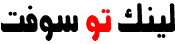

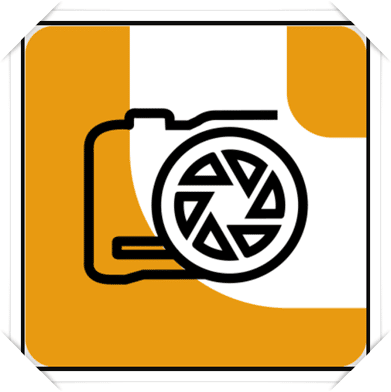
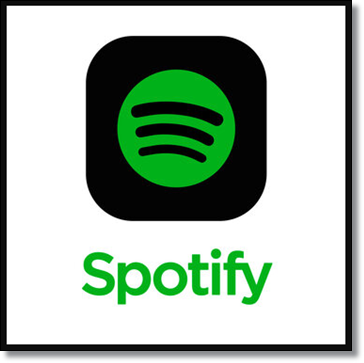


ممتاز مشكووووووووووور لك مع تمنياتي بالتو فيق الدائم